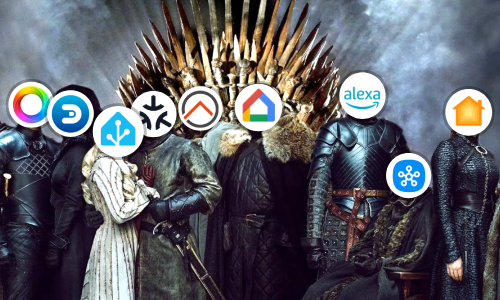Webmin: Administrando un servidor desde el navegador
No conozco mucho de sistemas Unix. Si bien puedo teclear algunos comandos y moverme por sus directorios, no es algo a lo que esté acostumbrado ni con lo que me guste lidiar. Pero reconozco, que una distribución Linux es la mejor opción para montar un servidor.
Webmin resuelve la gestión de un servidor de manera elegante, ya que se trata de una herramienta de configuración de sistemas accesible vía web para sistemas Unix. Con ella, puedes desde la comodidad del navegador configurar cuentas de usuario, visualizar y editar archivos, ver el estado de los recursos del sistema y un largo etcétera. Este aplicativo nos ayuda a eliminar la necesidad de editar los archivos de configuración y de los servicios manualmente y brinda una interfaz para hacerlo de manera sencilla y con pequeños consejos.
AVISO: Webmin permite modificar configuraciones y datos a nivel de núcleo del sistema, esto significa que antes de tocar cualquier módulo, conviene leer documentación acerca de cómo funciona y en que puede afectar a nuestro servidor.
Instalación y Uso
Vamos a instalar Webmin en el propio sistema por paquete apt. La razón de hacerlo así y no en un contenedor Docker, es porque Webmin necesita tener acceso completo a todo el sistema, tanto a archivos como a servicios. Además, si por cualquier motivo el servicio Docker cae, podremos seguir usando Webmin para solucionar el problema.
Suponiendo que nuestro servidor tiene una distribución basada en Debian, Ubuntu o Mint. Ejecutamos los siguientes comandos:
$ sudo wget -qO - http://www.webmin.com/jcameron-key.asc | sudo apt-key add -
$ sudo sh -c 'echo "deb http://download.webmin.com/download/repository sarge contrib" > /etc/apt/sources.list.d/webmin.list'
$ sudo apt install apt-transport-https -y
$ sudo apt update
$ sudo apt install webmin -y
Para el resto de distribuciones y tipos de instalación disponibles puedes consultar esta Wiki.
Y poco más, por último, abrimos un navegador y accede a la dirección https://<ip_de_tu_server>:10000. En la pantalla principal (Dashboard) tendrás información resumida del estado de tu servidor. En la barra de la izquierda dispondrás de distintas utilidades para gestionar el servidor. Recuerda, antes de tocar, conviene leer la documentación de ese módulo y herramienta.
Es posible que, al entrar por primera vez, se muestre un error de certificados, acepta entrar de manera no segura.